iSee图片专家如何把几张图片整合到一张图片?
时间:2024/5/30作者:未知来源:争怎路由网人气:
- 本站电脑知识提供应用软件知识,计算机网络软件知识,计算机系统工具知识,电脑配置知识,电脑故障排除和电脑常识大全,帮助您更好的学习电脑!不为别的,只因有共同的爱好,为软件和互联网发展出一分力!
唯美高清靓照“一键”可得! 大家都习惯用高清的数码相机来记录生活中的点滴时刻,留下美好回忆。但是现在的照片动辄上千万像素,一般的照片软件处理起来很吃力,而ps又太难。isee图片专家照片处理速度快,诸多人像美容、照片修复等功能都可一键搞定。
方法步骤
1.首先在PC下载网搜索下载iSee图片专家,小编已经为大家准备好,点击下载即可。
2.iSee图片专家是一款非常好用的图片处理软件,用户能够在软件中快捷的进行图像的编辑和处理,今天小编就来教大家如何将两张图像合成为一张。

3.我们打开iSee图片专家软件,在里面我们点击文件-新建-图片,如图所示。
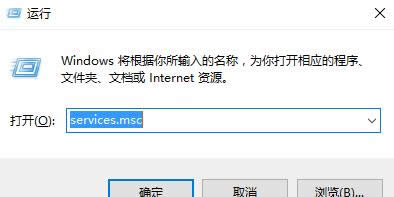
4.在创建的时候我们要选择好图片的大小尺寸,最好大一点,后来我们在重新剪裁即可。
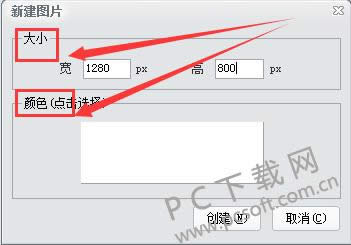
5.然后我们在iSee图片专家的界面上点击相框娱乐-只有拼图,如图所示。
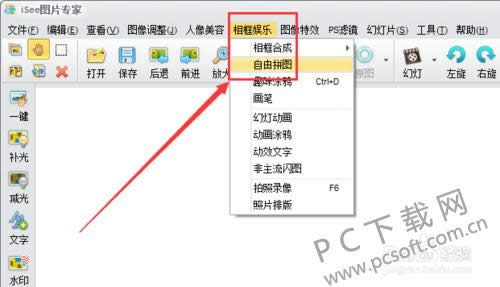
6.然后我们在软件的下方会看到一个设置的窗口,里面会有一个选取图片的选项,我们点击一下,然后将电脑里面的图片选中到里面即可。
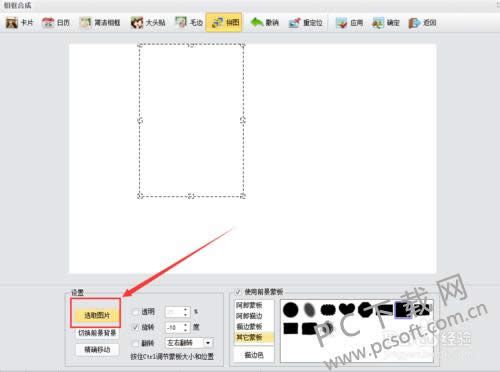
7.我们导入图片设置好效果之后,可以再次点击选取图片,然后将第二张图片导入到里面,然后依次增加效果,这样我们就能将两张图片合成到一起了。

小编总结
以上就是iSee图片专家将两张图像合成到一起的教程了,小伙伴们有需要的话就赶紧来试试吧。
学习教程快速掌握从入门到精通的电脑知识
关键词:iSee图片专家如何把几张图片整合到一张图片?